有的小伙伴在使用ToDesk怎的时候,想知道怎么更改昵称,下面小编就为大家分享ToDesk更改昵称教程,感兴趣的小伙伴不要错过哦!
ToDesk怎么更改昵称?ToDesk更改昵称教程
1、首先进入手机打开ToDesk我的页面,点击右上角箭头;
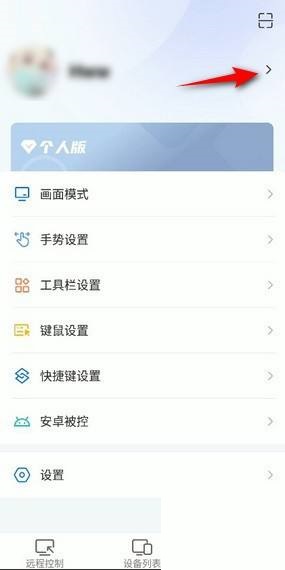
2、然后点击昵称;
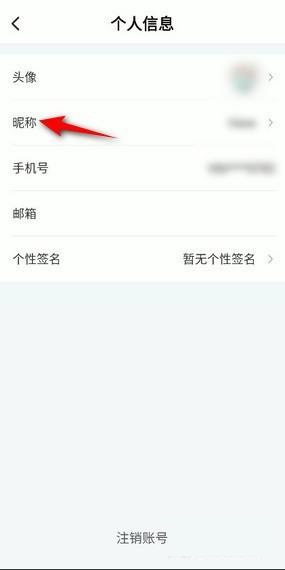
3、最后在修改昵称界面,输入新昵称,修改昵称就完成了。
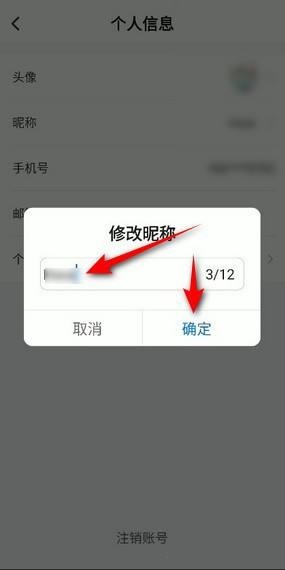
以上这篇文章就是ToDesk更改昵称教程,更多教程尽在93软件园。
有的小伙伴在使用ToDesk怎的时候,想知道怎么更改昵称,下面小编就为大家分享ToDesk更改昵称教程,感兴趣的小伙伴不要错过哦!
ToDesk怎么更改昵称?ToDesk更改昵称教程
1、首先进入手机打开ToDesk我的页面,点击右上角箭头;
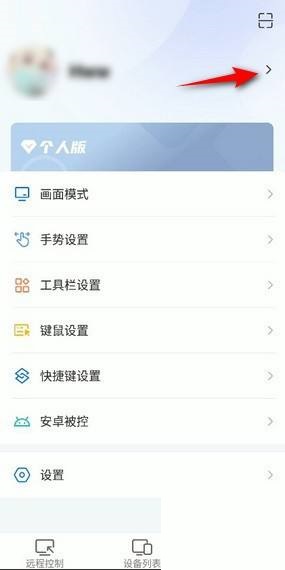
2、然后点击昵称;
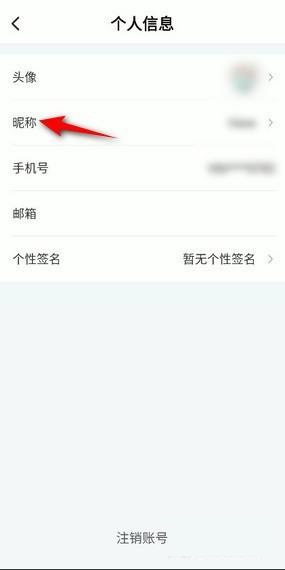
3、最后在修改昵称界面,输入新昵称,修改昵称就完成了。
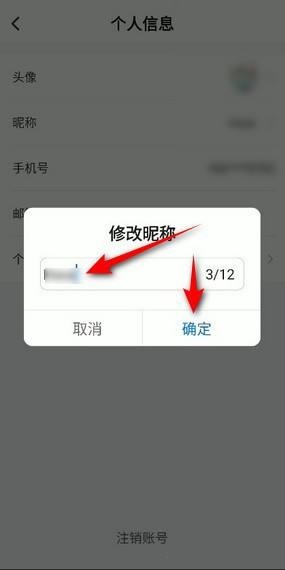
以上这篇文章就是ToDesk更改昵称教程,更多教程尽在93软件园。
全部评论
本站所有软件来自互联网,版权归原著所有。如有侵权,敬请来信告知,我们将及时撤销。
93软件园提供更安全的安卓软件下载、安卓游戏下载、全体成员欢迎您来到本站!
Copyright © 2019-2024 xz93.com, All Rights Reserved. 鄂ICP备2022012327号-4